Головна / Чи не головна / Як захистити особисту інформацію в Linux, Android, Windows і Інтернеті
«Захистити особисту інформацію», в сучасному світі, означає «захистити себе». Зберігання секретних файлів, паролів і логінів, пінкод і номерів кредиток, синхронізація цих файлів між декількома машинами - головний біль для більшості просунутих користувачів, і навіть системних адміністраторів - для всіх, хто хоч якось знайомий з системами захисту даних. У цієї проблеми немає універсального рішення і великий список питань, які потребують відповіді. Але, давайте розберемося, якого роду захист нам потрібна.
Що захищати?
Комп'ютер, диск, розділ, окремі папки або файли?
Загалом, я тут подзатянулся з розповіддю. Хотілося розкрити проблему в усій красі. Тепер про рішення. Воно, як і всі в Linux, чертовски елегантно. Знайомтесь, EncFS - офігенно захищена файлова систем, розміром в пару / трійку папок.
Працює EncFS на всіх Лінукс. в тому числі на Android. в WIndows. і навіть Mac.
На Ubuntu ставиться за дві секунди (див. Установка EncFS в Ubuntu). До неї йде універсальна прібамбаска в трей - cryptkeeper - для монтування / размонтирования захищених папок за допомогою миші. На Android додаток називається Criptonite.
EncFS має ряд переваг перед системами шифрування розділів жорсткого диска, і системами шифрування в одному файлі. Тут кожен файл шифрується окремо і зберігається в зашифрованому вигляді як звичайний файл. Шифруються і імена файлів і папок. В підсумку:
- займане шифрованими папками EncFS дисковий простір не фіксоване - воно росте і зменшується в залежності від змін кількості та розміру зашифрованих файлів.
- деякі директорії в директорії-якій точці монтування можуть фізично знаходиться на різних пристроях. Наприклад, зашифровані файли можуть перебувати в хмарному сховище типу Dropbox.
- кошти резервного копіювання можуть оновлювати тільки ті файли, які змінилися в вихідної директорії, а не всю директорію.
Завдяки своїй гнучкості EncFS прекрасно підходить для захисту даних на змінних носіях і віддалених системах (CD, FlashCard, віддалених NFS дисках, мережевих папках Samba).
надійність
Головне завдання системи - захистити особисту інформацію. І тут EncFS знову на висоті. Коли ви створюєте зашифрований каталог, EncFS вибирає випадковий пароль (той, який набагато складніший ніж будь-який пароль, введений через клавіатуру), шифрує вказаний каталог, і потім шифрує випадковий пароль вашим власним обраним паролем. В результаті, ви можете змінити пароль в будь-який час, без необхідності прешіфровивать всі файли.
Імена файлів шифруються і потім кодуються в 64х-бітну систему кодування, паралельно позбуваючись від символів «.» І «/».
Недоліки, звичайно теж є. Наприклад, кожен користувач, який має доступ до директорії-джерела, здатний бачити кількість файлів в зашифрованою файлової системи, які права вони мають, їх приблизний розмір, приблизну довжину імені та дату останнього доступу або зміни.
резервування
- Для кожної розшифрованої папки система створює приховану зашифровану папку з таким же ім'ям. Зашифрована папка може бути скопійована на будь-який носій і перенесена на іншу систему.
- Завдяки тому, що зміни зачіпають тільки окремі файли в зашифрованою папці, кошти резервного копіювання можуть оновлювати тільки ці файли, а не всю папку.
- Імена файлів в зашифрованою папці також зашифровані і незмінні.
Установка EncFS в Ubuntu
У моїй Ubuntu 10.10 установка обійшлася наступній рядком в терміналі:
* Можна виконати команду і через Alt + F2 в графічному середовищі, вказавши запуск в терміналі.
Далі, заходимо в Ubuntu Software Center (не пам'ятаю, як називається по-російському), пишемо в рядку пошуку «cryptkeeper«, тиснемо кнопку «Install / Встановити».
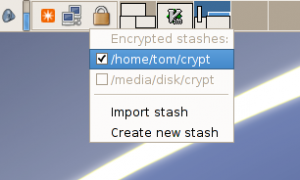
В Ubuntu, починаючи з 11 версії (інтерфейс Unity) прийдеться зробити ще кілька нескладних рухів тіла - дозволити показувати значок в системному треї.
Встановлюємо пакет «dconf-tools»:
Запускаємо dconf-editor (аналог gconf-editor попередніх версій) через Alt + F2, переходимо в Desktop-> Unity-> Panel, і додаємо Cryptkeeper, як показано на цьому скріншоті:
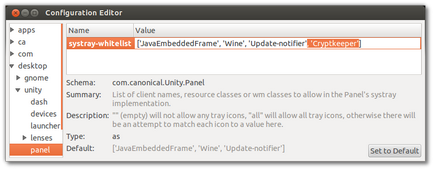
Виходимо з сесії, заходимо заново і запускаємо Cryptkeeper. Вуаля!
Використання EncFS в Ubuntu (через Cryptkeeper)
Що б створити шифровану папку, тиснемо на ці ключики лівою кнопкою миші і вибираємо «New encrupted folder».
Далі пишемо ім'я папки і вказуємо її положення на диску і тиснемо Forward / Уперед (НЕ «Cancel / Скасувати»!). Процес повністю ідентичний створення нового каталогу. На наступній сторінці діалогу двічі вводимо пароль. Знову Forward / Уперед. Усе. Після закінчення процесу створення, Cryptkeeper відкриває захищену папку в файловому менеджері. Все, можна користуватися.
В треї, в меню, з'явилася назва папки з можливістю її підключення / відключення. Там же є пункт «Import EncFS folder», який дозволяє підключити до Кріпткеперу вже готові папки, наприклад принесені з робочою / домашньої машини.
Якщо хочеться запускати Cryptkeeper при вході в сесію, додаємо його в список програм, що запускаються: Головне меню Убунту -> System -> Preferences -> Startup Applications. Тут створюємо нове завдання з ім'ям «Cryptkeeper» і командою «cryptkeeper».
Якщо зашифрована файлову систему не використовувалася деякий час (кілька хвилин), то вона може бути автоматично демонтувати (дивіться настройки Cryptkeeper або «man cryptkeeper»). Однак, Демонтується не відбуватиметься, якщо відкритий хоча б один файл, навіть на читання.
Використання EncFS в консолі Linux
Створення шифрованого папки:
Коли шифрування завершилося, хзобращаться до файлів можна використовуючи каталог crypt.
Що б подмонтировать папку
/ Crypt до вже існуючого сховища в
Після завершення роботи використовуйте команду:
Кілька порад з використання з доки encfs:
Загальні опції:
-H показати необов'язкові опції монтування FUSE;
-s відключити мультіпоточное виконання;
-f запустити у фоновому режимі (не породжує демона). Повідомлення про помилки будуть надсилатися на stderr замість системного логу;
-v, -verbose докладний режим: висновок налагоджувальних повідомлень encfs
-i, -idle = MINUTES Автоматично демонтувати після зазначеного проміжку часу;
-anykey Чи не перевіряти ключ на використання;
-forcedecode розшифрувати дані, навіть якщо помилки виявлені (для файлових систем використовують MAC заголовки).
-public поводитися як типова розрахована на багато користувачів файлова система (encfs повинна бути запущена з правами root);
-reverse зворотне шифрування;
-extpass = program Використовувати зовнішню програму для відображення запрошення на введення пароля.
Установка EncFS в Windows
Процес складається з установки двох пакетів: Dokan library і encfs4win.
EncFS універсальна, гнучка і надійна. Вона дозволяє захистити особисту інформацію навіть в ситуаціях, які здаються нерозв'язними. Наприклад спільне використання секретної інформації групою людей, розподілених по світу, може бути легко вирішено за допомогою EncFS і одного з відкритих мережевих сховищ - Google Drive або DropBox. Але відчути міць цієї невеликої системи ви зможете тільки використовуючи її в повсякденному житті. Не бійтеся процесу установки і настройки. Ці зусилля окупляться з лишком.